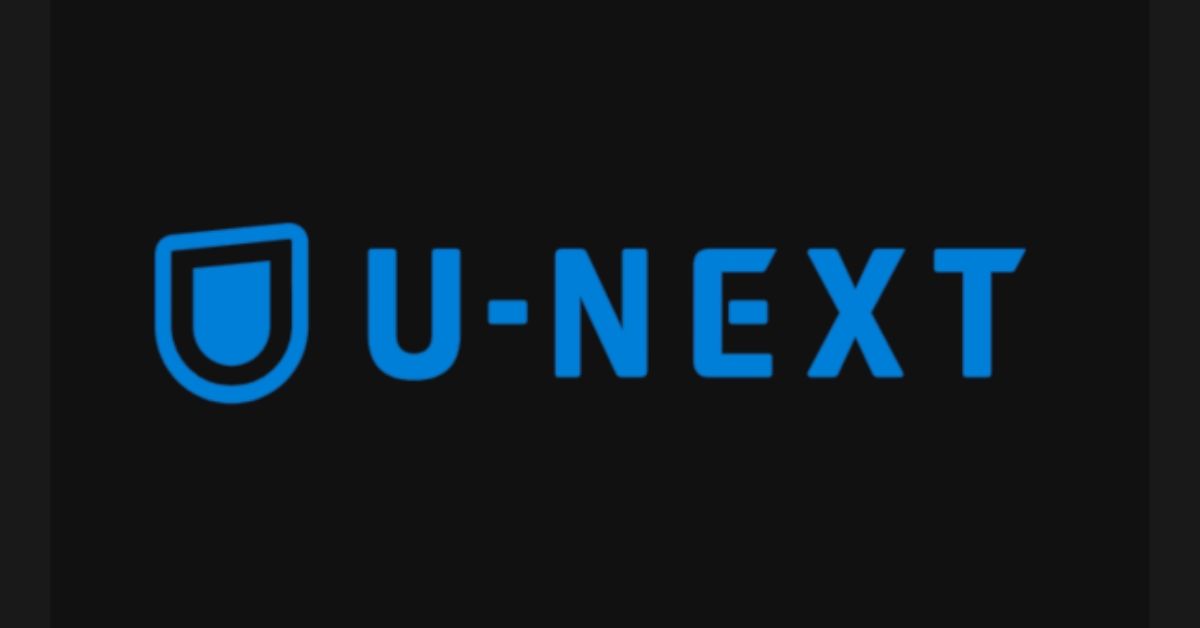配信動画サービス「U-NEXT」の最大の強みと言えば、作品数の多さと新作動画の配信の速さと言われていますが、実際に自分の好きなジャンルや観たい動画が配信されているのか、使い勝手は良いのか、無料トライアルを試したいけど、解約の仕方や料金などが不安でなかなか進められないと思う方も多いのではないでしょうか。
今回は、ユーネクストの無料トライアルの解約方法をご紹介していきたいと思います。
U-NEXTとは?
ユーネクストとは、動画配信サービスの一つで、2007年に配信を開始後、数々の会社との提携や提供を開始し、現在では大手動画配信サービスの一つとして人気のあるサービスとなっています。
ユーネクストが選ばれる理由
ユーザーにとって好評を得ている理由としては、
- 配信数の数
- 幅広いジャンル
- 動画以外のコンテンツが豊富
- 無料トライアル
などが挙げられます。配信サービスの幅の広さや配信数の多さはもちろん、ユーネクストの登録だけで動画や雑誌、書籍などを楽しむことができます。また、お試しとして用意されている無料トライアルの期間は31日間と、なかなか時間が取れない方でも十分にお試しできる期間があるため、迷っている方でも始めやすいのではないでしょうか。
無料トライアルについて
「無料トライアルを始めてみたい!」と思っていても、無料トライアルに不安を感じている方やユーネクスト 解約の方法が分からず、躊躇してしまう方も多いのではないでしょうか。
ここでは初めて利用される方が安心して解約を行えるよう、ユーネクストの無料トライアル解約の方法を紹介していきます!
ユーネクスト 解約の方法をご紹介!
ユーネクスト 解約の方法は、登録時の支払い方法によって異なります。おおまかには2つのパターンとなっていて、
- 「Amazon自動課金」、「Apple自動課金」、「Google Play自動課金」を支払い方法に選択した場合
- 上記以外で支払い方法を選択した場合
となっています。項目「1」の方を選択した方は、ユーネクストからの解約ではなく、各アカウントから解約の手続きを行う必要があります。項目「2」を選択した方は、ユーネクストのwebサイトから解約手続きを行う必要があります。それでは、具体的に解約方法を見ていきましょう。
項目1で登録を行った場合の解約方法
それぞれの自動課金設定をキャンセルするため、各サービスのアカウントページでキャンセルの手続きを行います。
Amazon自動課金の場合
- Amazonのwebサイトから、登録の際に使用したAmazonアカウントでログイン
- アカウント&リストをクリックし、アカウントサービスを選択(クリック)
- アカウントサービス内、「デジタルコンテンツとデバイス」内の「アプリライブラリと端末の管理」をクリック
- ページ内の「管理」の中にある「定期購読」をクリック
- 定期購読一覧にある「U-NEXT」からアクションを選択し、「自動更新をオフにする」を選択
Apple自動課金の場合
- App Storeからインストールした「U-NEXT」アプリを開く
- 右上のアカウントマークをタップ
- マイページ内の「アカウント・契約」をタップ
- ページ内の「契約内容の確認・解約」をタップ
- 月額プランが利用中となっていることを確認
- 「定額制サービスを停止」をタップ
項目「6」が画面上に表示されていない場合は、App Storeからの操作で解約する方法もあります。
- App Storeを起動
- アプリ内右上のアカウントマークをタップ
- ページ内「サブスクリプション」をタップ
- ページ内「有効」の中に「U-NEXT」がある場合は、「U-NEXT」をタップ
- 「サブスクリプションをキャンセルする」をタップ(すでに解約が完了している場合、この表示はありません。)
Google Play自動課金の場合
- Playストアを起動
- 右上のアカウントマークを選択
- ページ内の「お支払いと定期購入」を選択
- ページ内の「定期購入」を選択
- ページ内の「U-NEXT」を選択
- ページ内、「画面右下の定期購入を解約」を選択
- 解約理由を選択し、「定期購入を解約」を選択
項目2で登録を行った場合の解約方法
先ほど紹介した項目1での支払い方法を選択していた場合でも、実際の請求は各アカウントからではなく、ユーネクストからの請求だったという場合もあります。その場合は、項目2で登録を行った場合の解約方法と同じ方法となりますので、合わせて確認してみてくださいね。
- 「U-NEXT」のwebサイトを開く
- 登録したユーネクストアカウントでログイン
- 画面左上の三本線のマークを選択
- 「アカウント・契約」を選択
- 画面下部の「契約・決済情報」内の「契約内容の確認・解約」を選択
- ページ内の契約中のサービスから、「解約手続き」を選択
- 解約前の確認ページで「次へ」を選択
- 解約前のアンケートに回答して「注意事項に同意する」のチェックボックスにチェック
- 同ページ内の「解約する」を選択
- 「解約手続きを受け付けました」の画面、下部の「ご契約中のサービスについてはこちら」で選択できる箇所を選択
- 「現在、解約できる月額サービスはありません」の表記となっているか確認
期間を過ぎると自動更新に注意!
無料トライアルを過ぎるとどうなる?解約金は?
まとめ
いかがでしたか。解約方法が複雑で分かりにくい場合でも手順を踏んでいくと解約完了を行うことができます。また、自動継続となっているので、お試しでサービスを使用して継続の判断をしておくと、解約手続きが遅れることもなくなるので、早めに確認しておくことをおススメします!